노트북 키보드 키에서 청소하는 방법
전원을 끄고 노트북을 분리하고 가능한 경우 배터리를 제거하여 손상을 방지하십시오. 2. 키 아래에서 먼지와 잔해물을 제거하여 캔을 똑바로 세우고 장기간의 스프레이를 피하기 위해 먼지와 잔해를 제거하기 위해 각도로 짧은 버스트에서 압축 공기를 사용하십시오. 3. 부드러운 칫솔 또는 전자 브러시로 부드럽게 브러시를 바르고 끈적 끈적한 반점의 경우 70% 이소 프로필 알코올로 마이크로 화이버 천이나 면봉이 가볍게 감쇠를 사용하십시오. 4. 모델 별 가이드와 적절한 도구가 없으면 랩톱 키를 제거하지 마십시오. 제거하면 먼저 위치를 문서화하십시오. 5. 랩톱 근처에서 음식과 음료를 피하고 실리콘 덮개를 사용하고 공기 및 가벼운 닦음으로 몇 주마다 청소하여 손상없이 장기적인 유지 보수를 보장하여 축적을 방지하십시오.

노트북 키보드 키에서 청소는 까다로울 수 있지만 장치를 유지하고 먼지, 부스러기 및 때의 축적을 방지하는 것이 중요합니다. 랩톱 키는 일반적으로 데스크탑 키보드와 같이 제거 할 수 없으므로 손상되지 않도록주의해야합니다. 안전하고 효과적으로 수행하는 방법은 다음과 같습니다.

1. 전원 끄고 플러그를 뽑으십시오
작업을 수행하기 전에 노트북을 완전히 종료하고 전원에서 플러그를 뽑으십시오. 노트북에 이동식 배터리가있는 경우 꺼내십시오. 이것은 청소 중 우발적 인 키 프레스 또는 전기 손상을 방지합니다.
2. 압축 공기를 사용하십시오
이것은 키를 제거하지 않고 키에서 청소하는 가장 안전하고 효과적인 방법입니다.
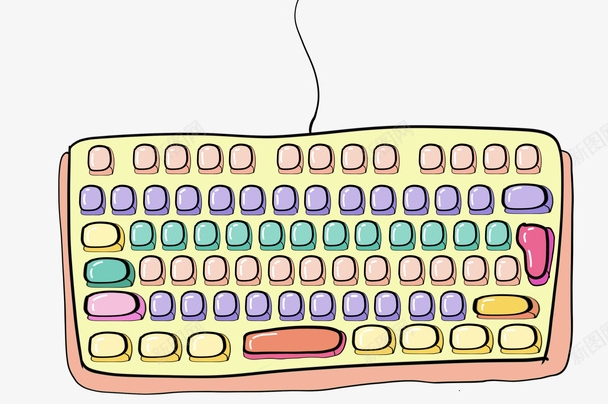
- 압축 공기의 캔을 똑바로 세우십시오 (수분 스프레이를 피하기 위해).
- 짧은 버스트를 사용하고 키의 가장자리 주위에 노즐을 각도하십시오.
- 노트북을 약간 기울여 더 깊게 밀리지 않고 파편이 떨어질 수 있습니다.
- 먼지와 보풀이 쌓이는 키 사이의 간격에 중점을 둡니다.
팁 : 스프레이하는 동안 캔을 흔들지 말고 트리거를 너무 오래 유지하지 마십시오. 이로 인해 차가운 액체가 분사되어 내부 구성 요소를 손상시킬 수 있습니다.
3. 부드러운 브러시 나 칫솔로 부드럽게 닦습니다
공기를 사용한 후에는 일부 잔류 물이 여전히 남아있을 수 있습니다.

- 깨끗하고 부드러운 칫솔 또는 작은 전자 브러시를 사용하십시오.
- 남은 입자를 제거하기 위해 키보드를 가로 질러 브러시를 가볍게 튕 깁니다.
- 얼룩이나 끈적 끈적한 반점의 경우, 이소 프로필 알코올 (70% 이하) 으로 면봉이나 마이크로 화이버 천을 약간 적고 키 바닥 주위를 조심스럽게 닦아냅니다.
중요 : 키보드에 액체를 직접 쏟거나 뿌리지 마십시오. 노트북이 아닌 도구를 완화하십시오.
4. 노트북 키 제거를 피하십시오 (방법을 알지 않는 한)
대부분의 노트북 키는 작은 플라스틱 클립 (가위 스위치)에 의해 제자리에 고정되어 있으며,이를 제거하면 메커니즘을 깨뜨릴 수 있습니다.
- 랩톱 모델 (예 : Dell, MacBook, Lenovo)에 특정한 가이드를 찾을 수있는 경우 키를 제거하십시오.
- KeyCap 풀러 또는 극단적 인 관리가있는 구부러진 종이 클립을 사용하십시오.
- 키를 제거하기 전에 사진을 찍으십시오. 키가 어떻게 맞는지 기억하십시오.
자신감이 없다면, 건너 뛰기 제거 - 압축 공기와 부드러운 칫솔질만으로 충분합니다.
5. 향후 축적을 방지하십시오
- 노트북 근처에서 먹거나 술을 마시지 마십시오.
- 사용하지 않을 때 (특히 이동 중에) 실리콘 스킨으로 키보드를 덮으십시오.
- 빠른 공기 폭발로 몇 주마다 청소하십시오.
기본적으로 압축 공기 및 조명 와이핑으로 정기적 인 유지 보수는 키보드를 손상없이 깨끗하게 유지합니다. 서두르거나 강요하지 마십시오. 작은 열쇠는 보는 것보다 깨지기 쉽습니다.
위 내용은 노트북 키보드 키에서 청소하는 방법의 상세 내용입니다. 자세한 내용은 PHP 중국어 웹사이트의 기타 관련 기사를 참조하세요!

핫 AI 도구

Undress AI Tool
무료로 이미지를 벗다

Undresser.AI Undress
사실적인 누드 사진을 만들기 위한 AI 기반 앱

AI Clothes Remover
사진에서 옷을 제거하는 온라인 AI 도구입니다.

Clothoff.io
AI 옷 제거제

Video Face Swap
완전히 무료인 AI 얼굴 교환 도구를 사용하여 모든 비디오의 얼굴을 쉽게 바꾸세요!

인기 기사

뜨거운 도구

메모장++7.3.1
사용하기 쉬운 무료 코드 편집기

SublimeText3 중국어 버전
중국어 버전, 사용하기 매우 쉽습니다.

스튜디오 13.0.1 보내기
강력한 PHP 통합 개발 환경

드림위버 CS6
시각적 웹 개발 도구

SublimeText3 Mac 버전
신 수준의 코드 편집 소프트웨어(SublimeText3)
 Win 10 블루 스크린 'IRQL_GT_ZERO_AT_SYSTEM_SERVICE'를 수정하는 방법
Aug 13, 2025 pm 05:03 PM
Win 10 블루 스크린 'IRQL_GT_ZERO_AT_SYSTEM_SERVICE'를 수정하는 방법
Aug 13, 2025 pm 05:03 PM
첫 번째 업데이트 또는 롤백 드라이버, 1. 안전 모드로 들어갑니다. 2. 그래픽 카드, 스토리지 및 기타 드라이버를 업데이트하거나 롤백합니다. 3. RAM을 감지하기 위해 Windows 메모리 진단 도구를 실행하십시오. 4. 시스템 파일을 수리하기 위해 SFC/SCANNOW 및 DOS를 사용하십시오. 5. 최근 소프트웨어 또는 시스템 업데이트를 제거합니다. 6. chkdsk를 실행하여 디스크 오류를 확인하십시오. 7. BluescreenView를 사용하여 덤프 파일을 분석하고 결함이있는 드라이버를 찾으십시오. 8. 마지막으로 Windows 보관 된 파일을 재설정하려고 시도 할 수 있으며 일반적으로 문제를 해결할 수 있습니다.
 Edge PDF 뷰어가 작동하지 않습니다
Aug 07, 2025 pm 04:36 PM
Edge PDF 뷰어가 작동하지 않습니다
Aug 07, 2025 pm 04:36 PM
TestHepdFinanotherAppTodeMineifTheissueiswithTheFileoredge.2
 온라인 404의 문제를 해결하는 방법
Aug 12, 2025 pm 09:21 PM
온라인 404의 문제를 해결하는 방법
Aug 12, 2025 pm 09:21 PM
인터넷을 해결하는 방법 404 오류 : URL이 올바른지 확인하십시오. 페이지를 새로 고칩니다. 클리어 브라우저 캐시 : 크롬 : 오른쪽 상단에있는 3 개의 점 & gt; 더 많은 도구 & gt; 명확한 브라우징 데이터 & gt; "캐시 된 사진 및 파일"을 확인하십시오. & gt; CLEAR DATA FIREFOX : 오른쪽 상단에있는 3 개의 수평선 & gt; 옵션 & gt; 프라이버시 및 보안 & gt; 명확한 역사 & gt; "캐시"를 확인하십시오. & gt; 사파리 확인 : 요리
 무선 네트워크에 연결할 때 인터넷에 액세스 할 수없는 이유는 무엇입니까? 이 4 가지 일반적인 이유를 확인하십시오
Aug 12, 2025 pm 08:57 PM
무선 네트워크에 연결할 때 인터넷에 액세스 할 수없는 이유는 무엇입니까? 이 4 가지 일반적인 이유를 확인하십시오
Aug 12, 2025 pm 08:57 PM
무선 네트워크는 연결되어 있지만 인터넷에 액세스 할 수 없음을 표시하면 전자 장치를 사용할 때 많은 사람들이 종종 발생하는 문제입니다. Wi-Fi 신호가 가득 차 있지만 웹 페이지를 열 수 없거나 비디오를 볼 수 없습니다. 문제는 무엇입니까? 걱정하지 마십시오. 운전자는 네트워크 연결을 신속하게 복원 할 수 있도록 전체 문제 해결 및 솔루션을 구성 할 것입니다. 함께 배우자 ~ 1. 비정상적으로 오랫동안 실행 된 라우터 또는 라우터는 열, 캐시 축적 또는 시스템 고장으로 인해 성능 저하가 발생할 수 있습니다. Lightmaster가 운영자 서버와 통신을 잃으면 장치에 Wi-Fi에 연결되어 있음을 보여 주면 인터넷에 액세스 할 수 없습니다. 1. 네트워크 장치를 다시 시작하십시오 : 라우터와 광학 고양이를 분리하고 전원을 켜고 다시 시작하기 전에 약 30 초 동안 기다리십시오. 2. 설정을 확인하십시오
 응용 프로그램이 정상적으로 시작할 수없는 경우 (0xc0000906) 어떻게해야합니까? 여기서 해결책을 참조하십시오
Aug 13, 2025 pm 06:42 PM
응용 프로그램이 정상적으로 시작할 수없는 경우 (0xc0000906) 어떻게해야합니까? 여기서 해결책을 참조하십시오
Aug 13, 2025 pm 06:42 PM
소프트웨어 나 게임을 열 때 "응용 프로그램이 정상적으로 시작될 수 없음 (0xc0000906)"이 나타나고 많은 사용자가 혼란스러워서 어디서부터 시작 해야할지 모릅니다. 실제로 이러한 오류의 대부분은 시스템 파일의 손상 또는 런타임 라이브러리 누락으로 인해 발생합니다. 시스템을 다시 설치하기 위해 서두르지 마십시오. 이 기사는 프로그램을 신속하게 복원하는 데 도움이되는 몇 가지 간단하고 효과적인 솔루션을 제공합니다. 1. 0xc0000906의 오류는 무엇입니까? 오류 코드 0xc0000906은 Windows Systems의 일반적인 시작 예외입니다. 이는 일반적으로 프로그램이 필요한 시스템 구성 요소 또는 실행중인 실행 환경을로드 할 수 없음을 의미합니다. 이 문제는 종종 큰 소프트웨어 나 게임을 실행할 때 발생합니다. 주된 이유는 다음과 같습니다. 필요한 런타임 라이브러리는 설치되거나 손상되지 않습니다. 소프트웨어 설치 패키지는 끝이 없습니다
 Win 11 Trusted Platform 모듈 (TPM)이 감지되지 않았거나 오작동했습니다.
Aug 13, 2025 pm 02:24 PM
Win 11 Trusted Platform 모듈 (TPM)이 감지되지 않았거나 오작동했습니다.
Aug 13, 2025 pm 02:24 PM
먼저, Checkifyourpchastpm2.0byopeningtpm.mscviarun (windows r); "compatibletpmcannotbefound"가 나타나면, yoursystemMaylackAtpmchip, oritmaybeversion1.2, whathiSISSISSOFFERISTIONFOFORWINDOWS11.2.enableTpMinBios/uefibyrestAnderingsAntEnterings
 Win11 컴퓨터는 갑자기 검은 색 화면이지만 여전히 실행 중입니다. 디스플레이가없는 검은 색 화면이있는 복구 방법
Aug 12, 2025 pm 09:03 PM
Win11 컴퓨터는 갑자기 검은 색 화면이지만 여전히 실행 중입니다. 디스플레이가없는 검은 색 화면이있는 복구 방법
Aug 12, 2025 pm 09:03 PM
컴퓨터의 검은 색 화면이지만 여전히 실행중인 일반적인 이유에는 드라이버 문제, 하드웨어 연결 고장 또는 그래픽 카드 손상이 포함됩니다. 솔루션은 다시 시작하고, 모니터 연결을 확인하고, 다른 모니터 또는 포트를 시도하고, 그래픽 카드 드라이버를 업데이트하거나 롤백하고, 안전 모드를 입력하여 소프트웨어 충돌을 해결하고, 그래픽 카드 및 메모리와 같은 하드웨어를 확인하고, BIOS가 올바르게 설정되었는지 확인하고 필요한 경우 시스템을 복원합니다. 소프트웨어 및 하드웨어 문제를 구별하려면 안전 모드로 테스트하고, 시작 프로세스를 관찰하고, 진단 도구를 사용하고, 하드웨어를 교체하고, 컴퓨터의 비정상적인 사운드를들을 수 있습니다. 재발을 방지하려면 운전자를 업데이트하고, 진정한 소프트웨어를 설치하고, 정기적으로 시스템을 유지하고, 열 소산 및 전원 공급 장치의 안정성에주의를 기울이고, 오버 클로킹을 피하고, 정기적으로 백업 데이터를, 하드웨어 온도를 모니터링하십시오.
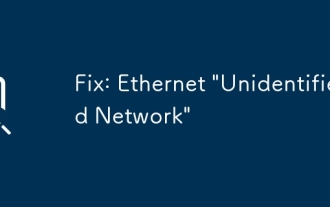 수정 : 이더넷 '미확인 네트워크'
Aug 12, 2025 pm 01:53 PM
수정 : 이더넷 '미확인 네트워크'
Aug 12, 2025 pm 01:53 PM
RETARTYOURROUTERANDOCPUTERESOLVETEMPORARYGLITCES.2.RUNTHENTERWORKTROUBLESHOTERVIATHESTEMTRAYTOAUAUTOMALICALLYFIXCOMMONISS.3.RENEWTHEIPADDRESSUSINGCOMMANDPROMPROMPTASADMINSTRATORBYRUNNINGIPCONFIG/RELEART, IPCONFIG/RENEET, NETSHWINSOCKRETSHONT, 및 rENTOKRETSHONTONT, and NETSHWINSOCKREST







